-
Última Versión
WinRAR 7.01 (64-bit) ÚLTIMO
-
Revisado por
-
Sistema Operativo
Windows XP64 / Vista64 / Windows 7 64 / Windows 8 64 / Windows 10 64 / Windows 11
-
Ránking Usuario
Haga clic para votar -
Autor / Producto
-
Nombre de Fichero
winrar-x64-701.exe
-
MD5 Checksum
3a2f16a044d8f6d2f9443dff6bd1c7d4
WinRAR 64bit es el software de compresión más utilizado a nivel mundial, con una base de usuarios de más de 500 millones de personas. Es compatible con la última versión de Windows 11™ y Windows 10™, y está disponible en más de 50 idiomas, tanto en versiones de 32 bits como de 64 bits. Además, es compatible con múltiples sistemas operativos y es la única herramienta de compresión compatible con Unicode.
Las características principales de WinRAR son compresión general y multimedia muy fuerte, compresión sólida, protección de archivos contra daños, procesamiento de archivos ZIP y otros archivos que no son RAR, escaneo de archivos en busca de virus, archivos autoextraíbles programables (SFX), verificación de autenticidad, NTFS y compatibilidad con Unicode. , fuerte cifrado AES, compatibilidad con archivos de varios volúmenes, línea de comandos e interfaz gráfica, función de arrastrar y soltar, interfaz de asistente, compatibilidad con temas, panel de árbol de carpetas, compatibilidad con subprocesos múltiples e integración de shell de Windows x64.
Proporciona soporte completo para archivos RAR y ZIP y puede descomprimir y convertir archivos CAB, ARJ, LZH, TAR, GZ, ACE, UUE, BZ2, JAR, ISO, Z, 7-Zip. Está disponible en más de 50 idiomas.
Cómo utilizar
Estos son los pasos básicos para usar WinRAR:
- Descargue e instale WinRAR desde el sitio web oficial o FileHorse.com.
- Una vez instalada, abra la aplicación haciendo doble clic en un archivo RAR o haciendo clic derecho en un archivo RAR y seleccionando "Extraer archivos" en el menú contextual.
- Para crear un nuevo archivo, haga clic en el menú "Archivo" y seleccione "Nuevo archivo". También puede usar el atajo de teclado "Ctrl+N" para crear un nuevo archivo.
- Para agregar archivos a un archivo, puede arrastrarlos y soltarlos en la ventana o hacer clic en el botón "Agregar" y navegar hasta los archivos que desea agregar.
- Para extraer archivos de un archivo, navegue hasta el archivo en el Explorador de Windows y haga doble clic en él para abrirlo en la aplicación. Luego, haz clic en el botón "Extraer a" o usa el atajo de teclado "Alt+E". También puede hacer clic con el botón derecho en el archivo y seleccionar "Extraer archivos" en el menú contextual.
- También puede proteger su archivo con contraseña haciendo clic en el botón "Avanzado" y luego eligiendo "Establecer contraseña".
- También puede crear un archivo autoextraíble haciendo clic en el botón "Avanzado" y luego seleccionando "Crear archivo SFX"
- Una vez que haya terminado de comprimir o extraer archivos, puede cerrar el programa.
Tenga en cuenta que los pasos anteriores son solo una guía general y que el menú y las opciones pueden ser diferentes según la versión de Winrar que esté utilizando.
¿Cómo extraigo archivos con WinRAR?
Para extraer un archivo usando Win RAR en el modo shell, primero debe abrir el archivo requerido en la aplicación. Esto se puede lograr de varias maneras: haga doble clic o presione Entrar en el nombre del archivo en el shell de Windows (Explorador o Escritorio). Si la herramienta se asoció con archivos durante la instalación (la opción de instalación predeterminada), se abrirá un archivo en el programa. También puede asociar la herramienta para PC con archivos después de la instalación utilizando el cuadro de diálogo Configuración de integración; haga doble clic o presione Entrar en el nombre del archivo en la ventana de WinRAR.
¿Cómo manejo los archivos RAR?
Proporciona soporte completo para archivos RAR, por lo que puede crearlos y descomprimirlos. Si instaló el programa en su computadora y descargó un archivo RAR de Internet, puede hacer doble clic en el icono del archivo RAR para abrirlo en Win RAR, seleccionar todos los archivos, presionar el botón "Extraer a", ingresar una ruta de destino y presiona OK".
¿Cuál es el límite máximo de tamaño de archivo y archivo?
El tamaño de un archivo RAR o ZIP, así como el tamaño de cualquier archivo individual dentro de un archivo RAR, está limitado a 8 589 934 591 GB (9 223 372 036 854 775 807 bytes). Tenga en cuenta que para crear archivos de más de 4 GB, debe usar NTFS, ya que los sistemas de archivos más antiguos no admiten archivos tan grandes.
Recibo un error como "CRC falló en un nombre de archivo. ¡El archivo está dañado"!
Los datos del archivo están dañados. Los archivos pueden dañarse después de la creación. En este caso, a veces es posible repararlo si tiene el registro de recuperación. También podría haberse roto durante la creación, debido a fallas de hardware (generalmente causadas por una CPU con exceso de reloj o una memoria poco confiable).
¿Es WinRAR seguro de usar?
El software WinRAR es seguro para descargar e instalar. Sin embargo, es importante tener cuidado al trabajar con archivos externos, especialmente los obtenidos de correos electrónicos o navegadores web, antes de comprimirlos o extraerlos con la aplicación. Estos archivos pueden contener malware que puede dañar la aplicación y el dispositivo en el que está instalada, ya sea Android, Mac o PC.
Nota: versión de prueba de 40 días.
 OperaOpera 116.0 Build 5366.51 (64-bit)
OperaOpera 116.0 Build 5366.51 (64-bit) 4K Download4K Video Downloader+ 1.10.5 (64-bit)
4K Download4K Video Downloader+ 1.10.5 (64-bit) PhotoshopAdobe Photoshop CC 2025 26.2 (64-bit)
PhotoshopAdobe Photoshop CC 2025 26.2 (64-bit) OKXOKX - Buy Bitcoin or Ethereum
OKXOKX - Buy Bitcoin or Ethereum iTop VPNiTop VPN 6.2.0 - Fast, Safe & Secure
iTop VPNiTop VPN 6.2.0 - Fast, Safe & Secure Premiere ProAdobe Premiere Pro CC 2025 25.1
Premiere ProAdobe Premiere Pro CC 2025 25.1 BlueStacksBlueStacks 10.41.655.1001
BlueStacksBlueStacks 10.41.655.1001 Hero WarsHero Wars - Online Action Game
Hero WarsHero Wars - Online Action Game TradingViewTradingView - Trusted by 60 Million Traders
TradingViewTradingView - Trusted by 60 Million Traders LockWiperiMyFone LockWiper (Android) 5.7.2
LockWiperiMyFone LockWiper (Android) 5.7.2
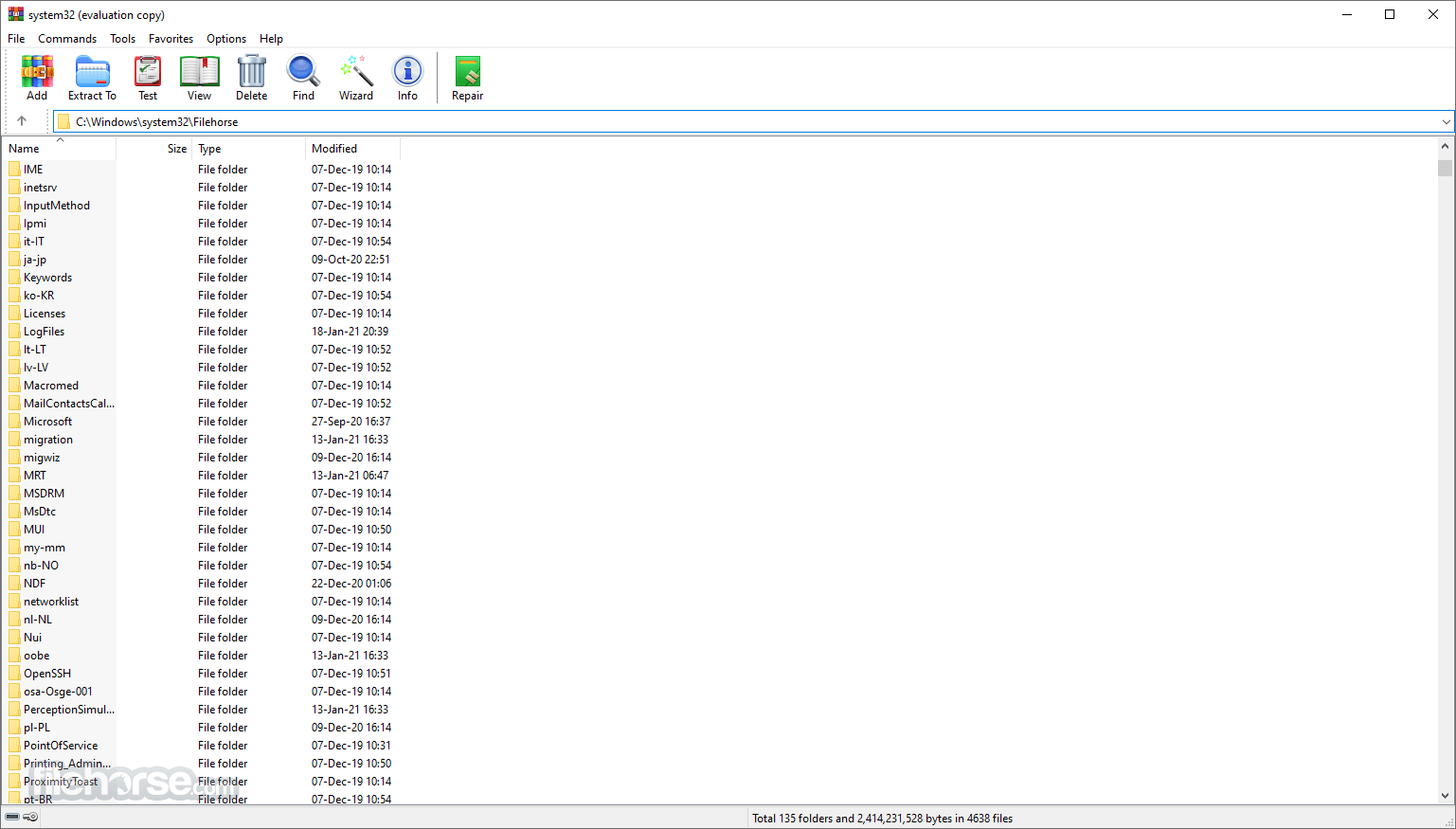
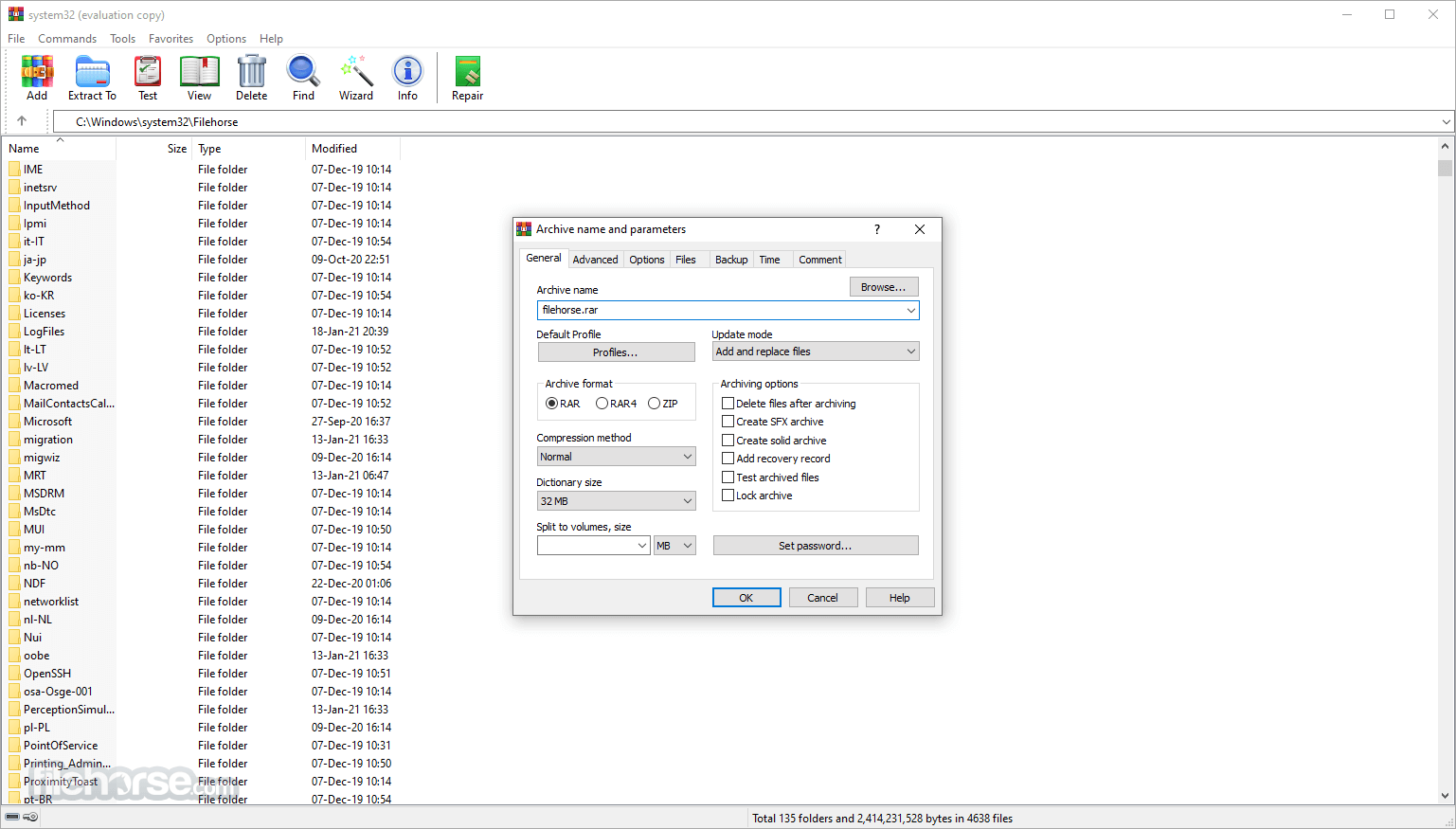



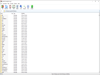
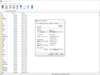
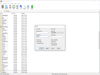
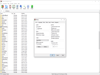
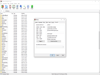
Comentarios y Críticas de Usuarios